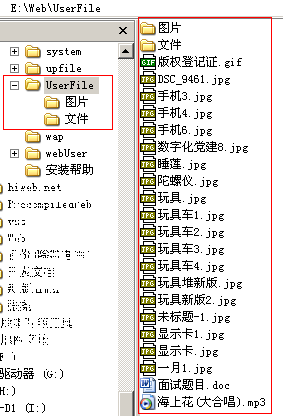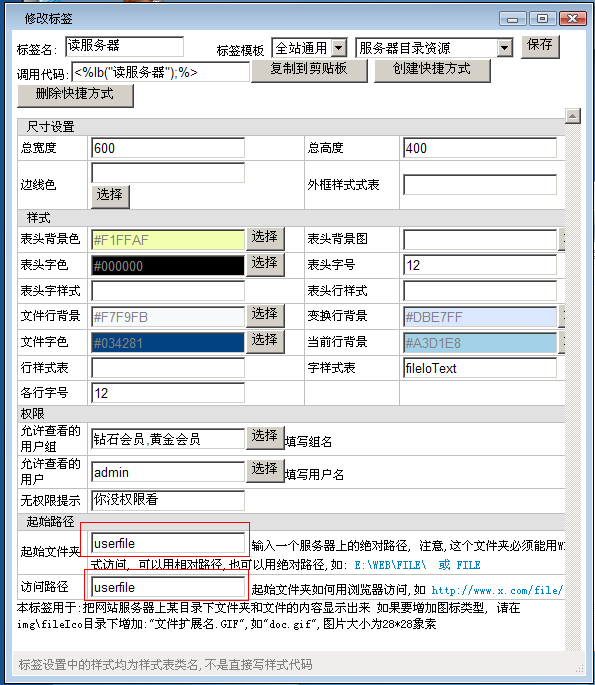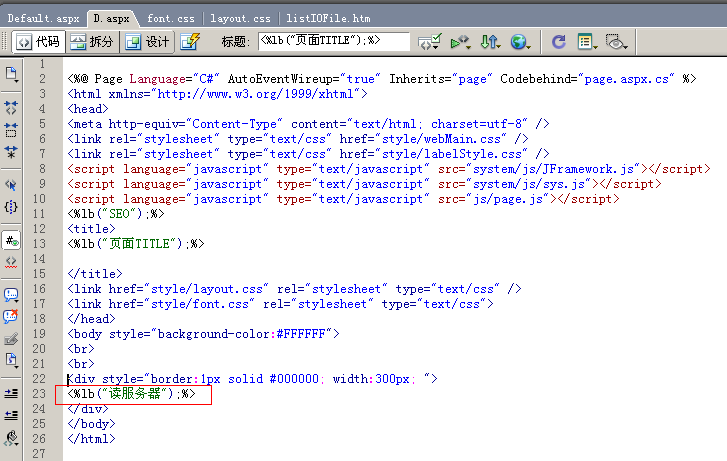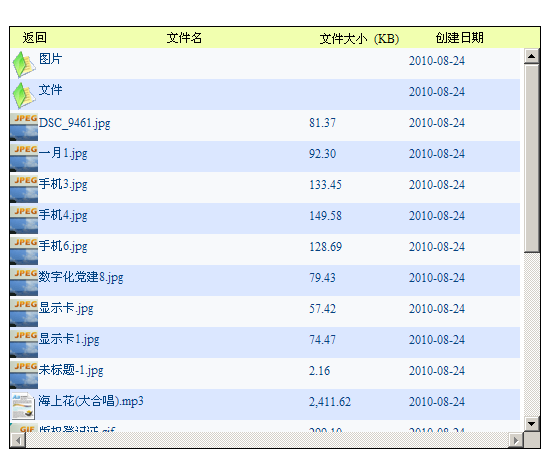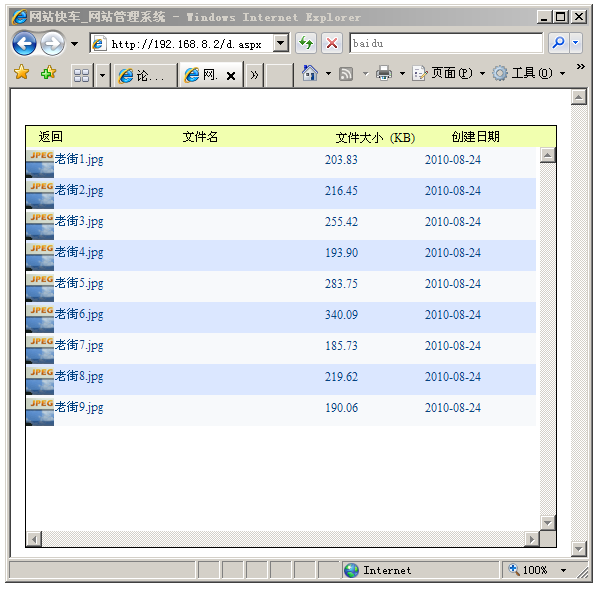HIWEB网站快车/制作目录浏览器
来自站长百科
网站快车制作目录浏览器个功能,可以在网站上放一个文件夹(目录),之后,设置一个特定权限的用户可以浏览这个文件夹中的内容,这样,有的数据我们要给特别的人看的时候,只要把文件上传到这个文件夹就可以了, 不用在后台发布文章,可以大大提高文件发布的效率。
这个功能,有点象IIS本身设置的目录浏览,不同的时,网站快车提供了更好的界面和权限管理,可以把目录浏览限制在我们指定的范围内,还可以直接在网页中展示,和网页中的其它内容混合排版,因此,用我们的这个功能, 比 IIS本身的目录浏览要优化得多。
下面我们看看如何用系统的这个功能浏览网站中我们指定的目录。
首先,我们在网站下建立一个目录,用来作目录浏览用:比如我们这里,建立了一个 UserFile 目录。
之后,在里面放了一些准备给用户的文件,如下图:
之后,我们用我们的标签功能,作一个标签,读取这个目录中的数据,呈现到网页中:
标签设置如下:
注意,我们设置的起始文件夹,和访问这个文件夹要用的浏览路径。
然后我们制作一个页面,调用这个标签,在这个页面中,我们为了演示这个功能,只在页面中显示这个标签呈现的数据,页面代码如下:
代码非常简单。
我们浏览一下这个网页,看看效果:
如果点击上面的两个文件夹,就可以看到文件夹内的内容:
这里,给大家演示了如何用标签调用网站中的一个文件夹,并且把这个文件夹内的文件和子目录呈现给访客,用这种方法,可以快速发布数据给指定的用户。
参考资料[ ]
HIWEB网站快车使用手册导航 | ||||||
|---|---|---|---|---|---|---|
|